この検証機能はもちろん便利なんですが、実際に作業をするときは、少し設定を変えたいと思うことがあります。今回は、細かい検証の内容は翻訳会社さんが設定してきているという前提で、その設定を少し調整する場合のコツを紹介します。1 つ目は、3 つの検証機能を別々に設定すること、2 つ目は、設定をエクスポートして保存しておくこと、そして最後は、除外を適切に設定することです。
検証機能は 3 つある
Trados には、以下の 3 つの検証機能があります。
- QA Checker
- タグ検証機能
- 用語検証機能
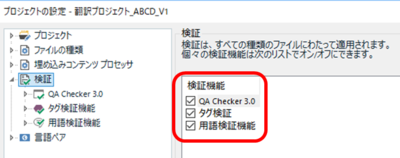
「QA Checker」が最も有名かと思いますが、QA Checker は検証機能の 1 つです。この 3 つの機能は、上記のように個別に有効、無効を切り替えられます。設定も別々に行います。
3 つとも有効になっていることが多いですが (多分、デフォルトですよね)、大きなプロジェクトなどの場合、一気に全部検証するとかなりな時間がかかることがあります。特に、用語検証は、設定されている用語集によっては相当な時間がかかります。
設定をエクスポートして保存しておく
さて、いろいろと設定を変える前に、まずはパッケージで設定されてきた設定をエクスポートして保存しておきます。自分で何か設定を変えても、保存しておいた設定をインポートすれば元に戻せます。
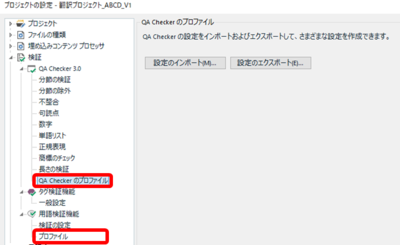
ここで注意したいのは、エクスポートは検証機能ごとに別々に行うという点です。
[ 検証] -> [ QA Checker 3.0] -> [ QA Checker のプロファイル] と選択すると、インポートとエクスポートの画面が表示されます。エクスポートすると、「.sdlqasettings」というなんとも長い拡張子のファイルが作られます。
同様に、用語検証にも [ プロファイル] があるので、そこからエクスポートします。
残念ながら、タグ検証にはエクスポート機能がありません。ここだけは、手動でメモするか、記憶に頼るかのどちらかになります。設定があまり多くないので、(おそらく) 大丈夫でしょう。
検証したくない分節を除外する
エクスポートして元の設定を保存したら、少し設定を変えます。細かい設定は翻訳会社さんの設定を信じるとして、私がよく変えるのは「除外」です。翻訳会社から「ロックされている分節は作業対象外です」と言われることが多いと思いますが、作業対象外なら検証でも対象外にしたいですよね。対象外の部分についてはワンクリックだってしたくありません (とは言いつつ、設定を変えるだけでかなりクリックしていますが)。
◆ 3 つの検証機能それぞれについて除外を設定する
3 つの検証機能は、それぞれ別々に除外を設定します。特に、ロックされている分節の除外については、検証機能ごとにデフォルト設定が違うようなので少し注意が必要です。QA Checker と用語検証は、デフォルトで除外されますが、タグ検証はデフォルトでは除外されません。
翻訳会社さんはたいていデフォルトの設定を使ってきます。「ロックされている分節は作業対象外」と言っても、ここの設定まで変えてきてくれることは少ないです。
QA Checker:ロックされている分節はデフォルトで除外される
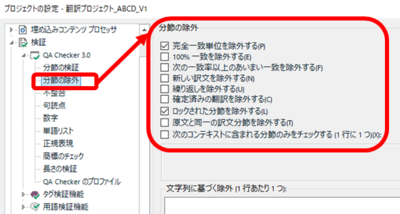
タグ検証機能:ロックされている分節はデフォルトで除外されない
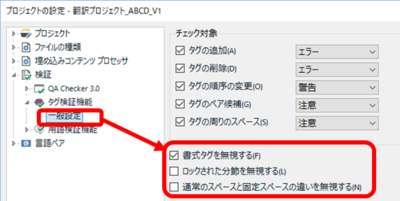
用語検証機能:ロックされている分節はデフォルトで除外される
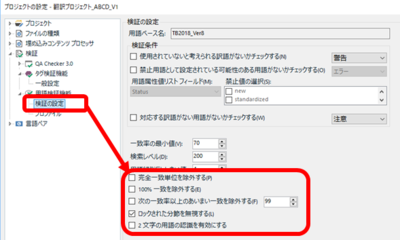
◆ 繰り返しを除外する
繰り返しの多いファイルの場合は、QA Checker の [ 繰り返しを除外する] オプションが便利です。
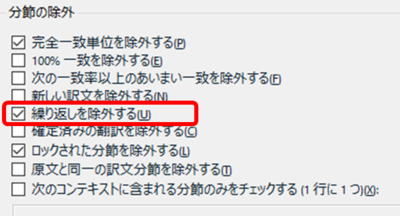
このオプションを有効にすると、繰り返しの 2 回目以降の分節が検証の対象から外れます。自動反映が多かったなぁ、というファイルでは、このオプションを有効にすると表示されるエラーがかなり減ります。ただし、訳し分けや自動反映モレなどの可能性もあるので、最後にはこのオプションを無効にしてもう一度チェックをするようにします。
注記:この「繰り返しを除外」は、表示フィルタ機能の「繰り返し」とは動きが違います。(「 フィルタで繰り返しを除外する
」を参照。) 表示フィルタの「繰り返し」は、そもそも繰り返しでない通常の分節が除外されてしまいますが、検証機能の場合は、「繰り返しを除外」しても、繰り返しでない通常の分節が除外されることはありません。通常の分節と、繰り返しの初回の分節が検証の対象になります。
◆ 完全一致だけは特別らしい
除外の設定で注意したいオプションとして、QA Checker の [ 完全一致単位を除外する] があります。「完全一致単位」とは、エディタ上で「PM」(Perfect Match) と表示される分節です。たいていはロックされているのであまり問題にならないのですが、実は、このオプションと [ ロックされた分節を除外する] オプションは、同時には効かないらしいのです。
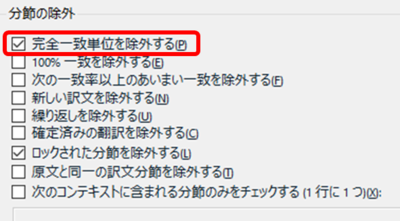
これが問題になるのは、完全一致だけれどもロックされていない分節が存在するケースです。まず、[ 完全一致単位を除外する] を有効にすると、完全一致の分節はその分節がロックされているか、いないかにかかわらず除外されてしまいます。それでは困るので、[ 完全一致単位を除外する] を無効にすると、今度はロックされている分節も含めてすべて検証の対象になってしまいます。
複雑です。私はかなり悩みました。たまたま引き受けたプロジェクトが「ロックされていない完全一致は作業対象とする」というもので、結局うまく除外できず、大量のエラーに悩まされました。
この現象は、「完全一致」の場合だけで、通常の 「100% 一致」はロックでの除外設定が適用されると思います。(たぶん、Context Match も大丈夫な気がします。すみません、詳しくは検証してません。)
さて、今回は以上です。実際の細かい設定の説明は省きましたが、多少は自分でも設定できるようにしておいた方が便利です。スタイルガイドがいろいろ変わっても、検証の設定はいつも一緒、という翻訳会社さんもありますので。
そして、最後にもう 1 つ。最初にも書きましたが、検証機能の設定はパッケージで設定されてきます。パッケージを受け取った後、自分でいろいろ設定しても、「ファイルが追加されたので追加のパッケージを送ります」などと言われて追加のパッケージを開くと、設定はすべて上書きされてしまいます。追加のパッケージを開く前に、自分の設定をエクスポートしておくのがおすすめです。
Tweet




